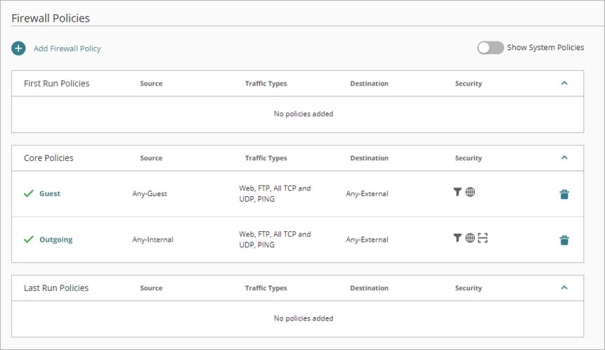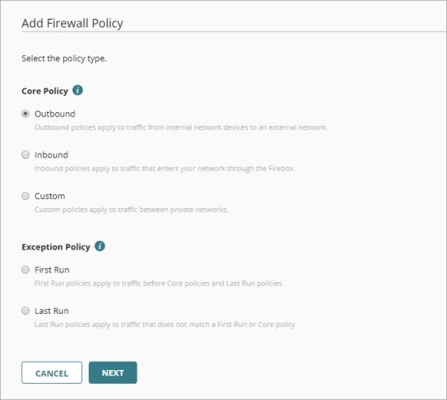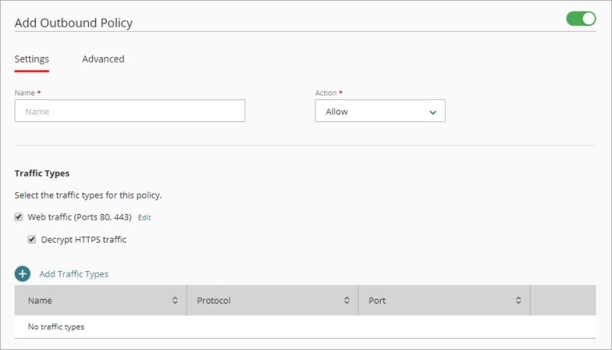Se aplica A: Fireboxes administrados en la nube
Las políticas de firewall controlan cuándo un Firebox administrado en la nube permite o deniega conexiones.El Firebox empareja cada conexión con una política basada en el origen del tráfico, el destino y el tipo de tráfico.
Consultar Políticas de Firewall
Para ver las políticas de firewall configuradas, abra las Políticas de Firewall en la Configuración del Dispositivo.
Para ver las políticas de Firewall, en WatchGuard Cloud:
- Seleccione Configurar > Dispositivos.
- Seleccione el Firebox administrado en la nube.
- Haga clic en Configuración del Dispositivo.
- Haga clic en el mosaico Políticas de Firewall.
Se abre la página Políticas de Firewall.
Las políticas se muestran en orden de prioridad. Para cada conexión, el Firebox aplica la política de mayor prioridad que coincide con el origen, el destino y el tipo de tráfico de la conexión. Para obtener más información sobre la prioridad de políticas, consulte Prioridad de la Política de Firewall.
Agregar una Política de Firewall
Para crear nuevas reglas para tipos específicos de tráfico a través del Firebox, puede agregar políticas de firewall a la configuración del Firebox. Después de agregar o actualizar una política, debe implementar la configuración en el Firebox para que sus cambios tengan efecto.
Para obtener información sobre las prácticas recomendadas para la configuración de políticas de firewall, consulte Prácticas Recomendadas para Políticas de Firewall.
Para agregar una política de firewall, en WatchGuard Cloud:
- En la página Políticas de Firewall, haga clic en Agregar Política de Firewall.
Se abre la página Agregar Política de Firewall.
- Seleccione el tipo de política. Para obtener información sobre los tipos de políticas, consulte Tipos de Políticas de Firewall.
- Haga clic en Siguiente.
Se abren los ajustes para el tipo de política seleccionado.
- En el cuadro de texto Nombre, escriba un nombre para esta política.
- En la lista desplegable Acción, seleccione la acción de política:
- Permitir — Permite el tráfico que coincide con los ajustes de la política.
- Denegar — Deniega el tráfico que coincide con los ajustes de la política.
- Configure otros ajustes de políticas descritos en estos temas:
- Para guardar los cambios de configuración en la nube, haga clic en Guardar.
Editar una Política
Puede actualizar cualquier política que haya agregado.
Para editar una política, en WatchGuard Cloud:
- En la página Configuración del Dispositivo del Firebox, haga clic en el mosaico Políticas de Firewall.
Se abre la página Políticas de Firewall. - Haga clic en el nombre de la política.
- Edite los ajustes de la política.
- Haga clic en Guardar.
El cambio se guarda en la configuración del Firebox en la nube. - Para que la política actualizada tenga efecto en el Firebox, debe implementar la actualización de configuración en el Firebox. Para más información, consulte Administrar la Implementación de la Configuración del Dispositivo.
Eliminar una Política
Para quitar una política de la configuración, puede eliminarla.
Para eliminar una política, en WatchGuard Cloud:
- En la página Configuración del Dispositivo del Firebox, haga clic en el mosaico Políticas de Firewall.
Se abre la página Políticas de Firewall. - En la fila de la política que desea eliminar, haga clic en
 .
. - Para confirmar la eliminación, haga clic en Eliminar.
La política se elimina de la configuración del Firebox en la nube. - Para eliminar la política del Firebox, debe implementar la actualización de la configuración en el Firebox. Para más información, consulte Administrar la Implementación de la Configuración del Dispositivo.
Deshabilitar una Política
Puede deshabilitar una política para que no se aplique al tráfico a través del Firebox.
No puede eliminar políticas del Sistema y solo puede deshabilitar o editar políticas específicas del Sistema. Para obtener más información sobre qué políticas del Sistema puede deshabilitar o editar, consulte Políticas de Firewall del Sistema.
Para deshabilitar una política, desde WatchGuard Cloud:
- En la página Configuración del Dispositivo del Firebox, haga clic en el mosaico Políticas de Firewall.
Se abre la página Políticas de Firewall. - Haga clic en el nombre de la política.
- Para deshabilitar o habilitar la política, haga clic en el interruptor junto al nombre de la política.
- Haga clic en Guardar.
La política permanece en la configuración del Firebox, pero está deshabilitada. - Para que el cambio tenga efecto en el Firebox, debe implementar la actualización de configuración en el Firebox. Para más información, consulte Administrar la Implementación de la Configuración del Dispositivo.